В този урок ще научите как да редактирате колажи в Shopify. Ще изследваме функциите на мултимедийните колажи и ще ви покажем стъпка по стъпка как да представите продуктите си ефективно. Така можете не само да оптимизирате презентацията на своите продукти, но и да подобрите потребителския опит в своя онлайн магазин.
Най-важните открития
- Имате възможност да представяте различни категории.
- Разположението на продуктите може да се приспособи към дизайна на вашия уебсайт.
- Колажите могат да бъдат създадени както за десктоп, така и за мобилни устройства.
Стъпка по стъпка ръководство за редактиране на колажи
Започнете, като намерите във вашия Shopify таблото областта за редактиране на мултимедийни колажи. Превъртете надолу и кликнете върху "Мултимедийен колаж".
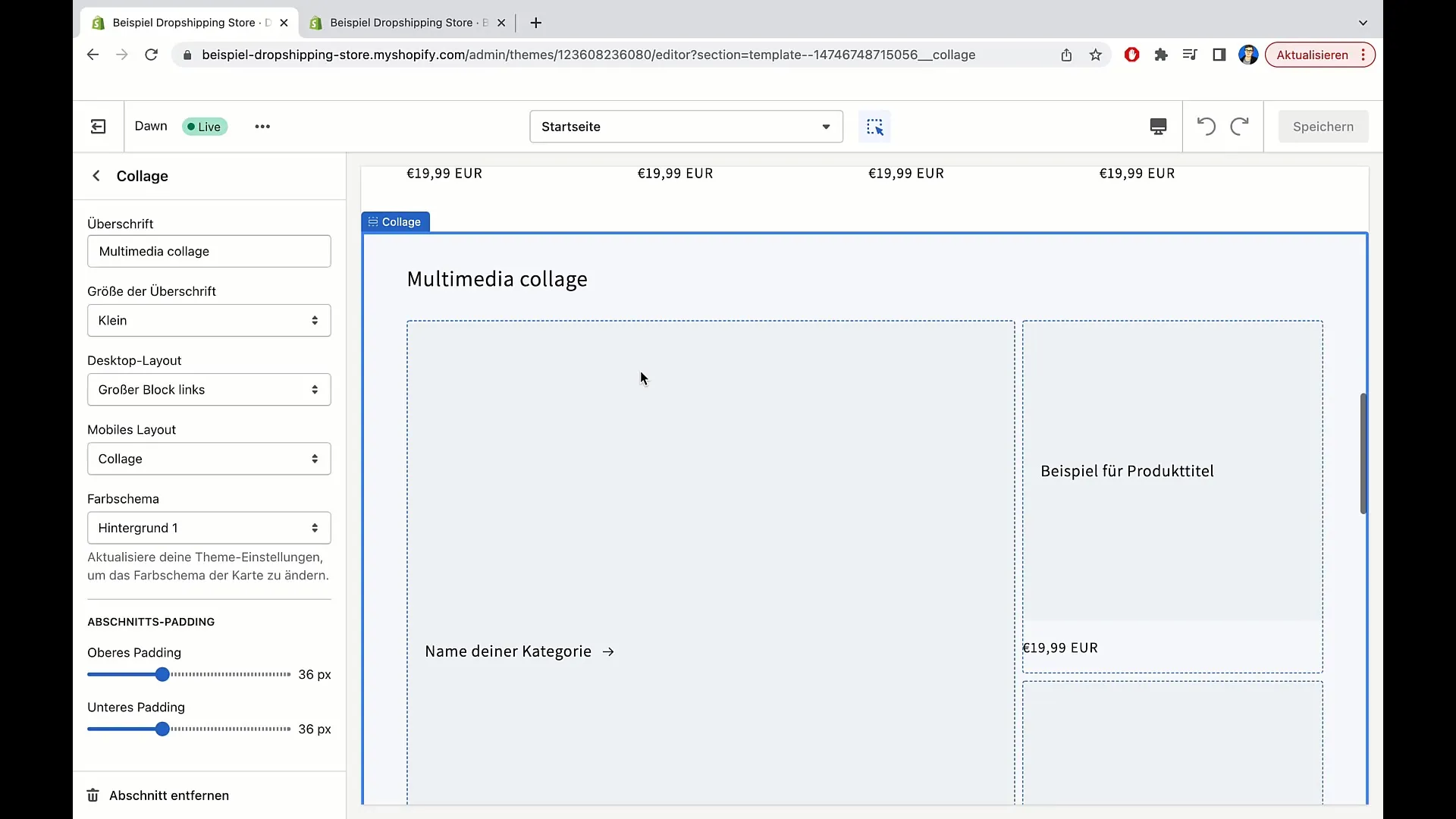
Тук имате възможността да съставите колаж от различни продукти и категории. Например, можете да изберете да представите продукти от определена категория като килими или тениски. Изображение на килим може да представи категорията "Килими", докато изображение на тениска може да представи категорията "Тениски".
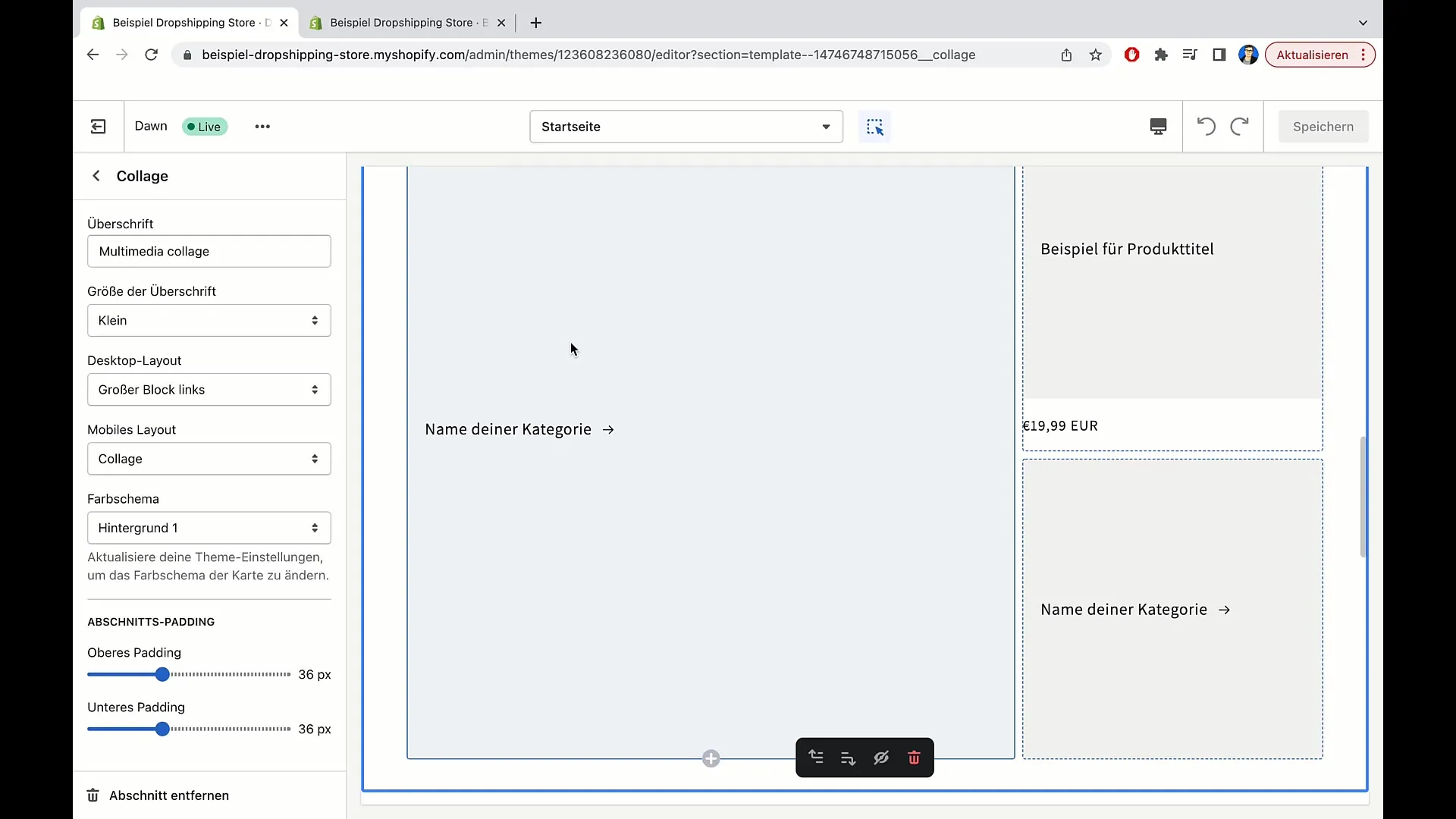
Когато кликнете върху категорията, потребителят ще бъде препратен към съответната страница на продукта. Така можете целенасочено да рекламирате добре се продаващи продукти, като тениски например, и да се уверите, че потребителите бързо достигат до съответните страници на продуктите.
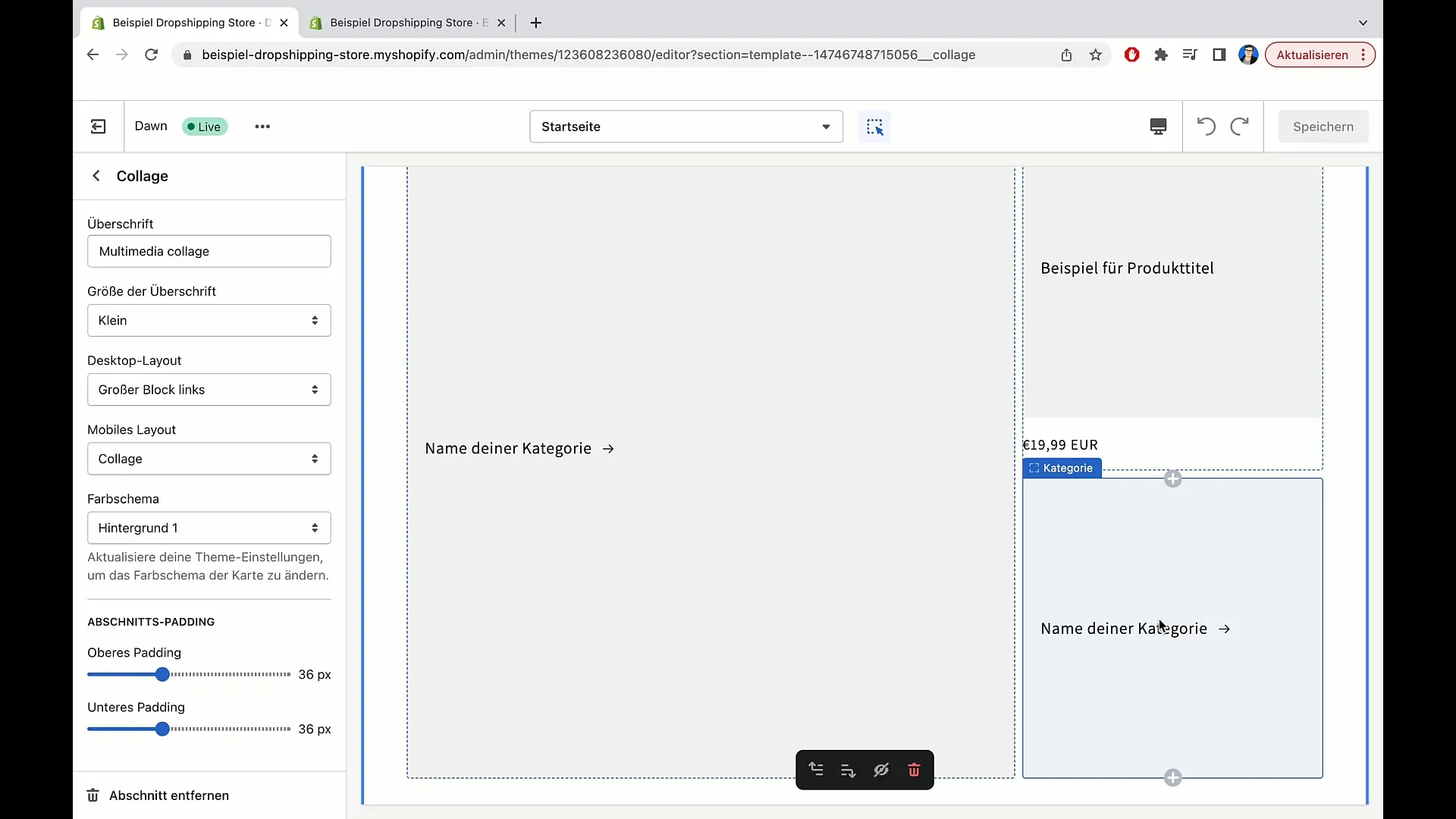
Разгледайте опциите за добавяне на продукти. Можете да включите примери за килими, тениски и други артикули, за да създадете атрактивно представяне. Важно е и да посочите името на категориите - размислете кое наименование е най-привлекателно за вашите клиенти.
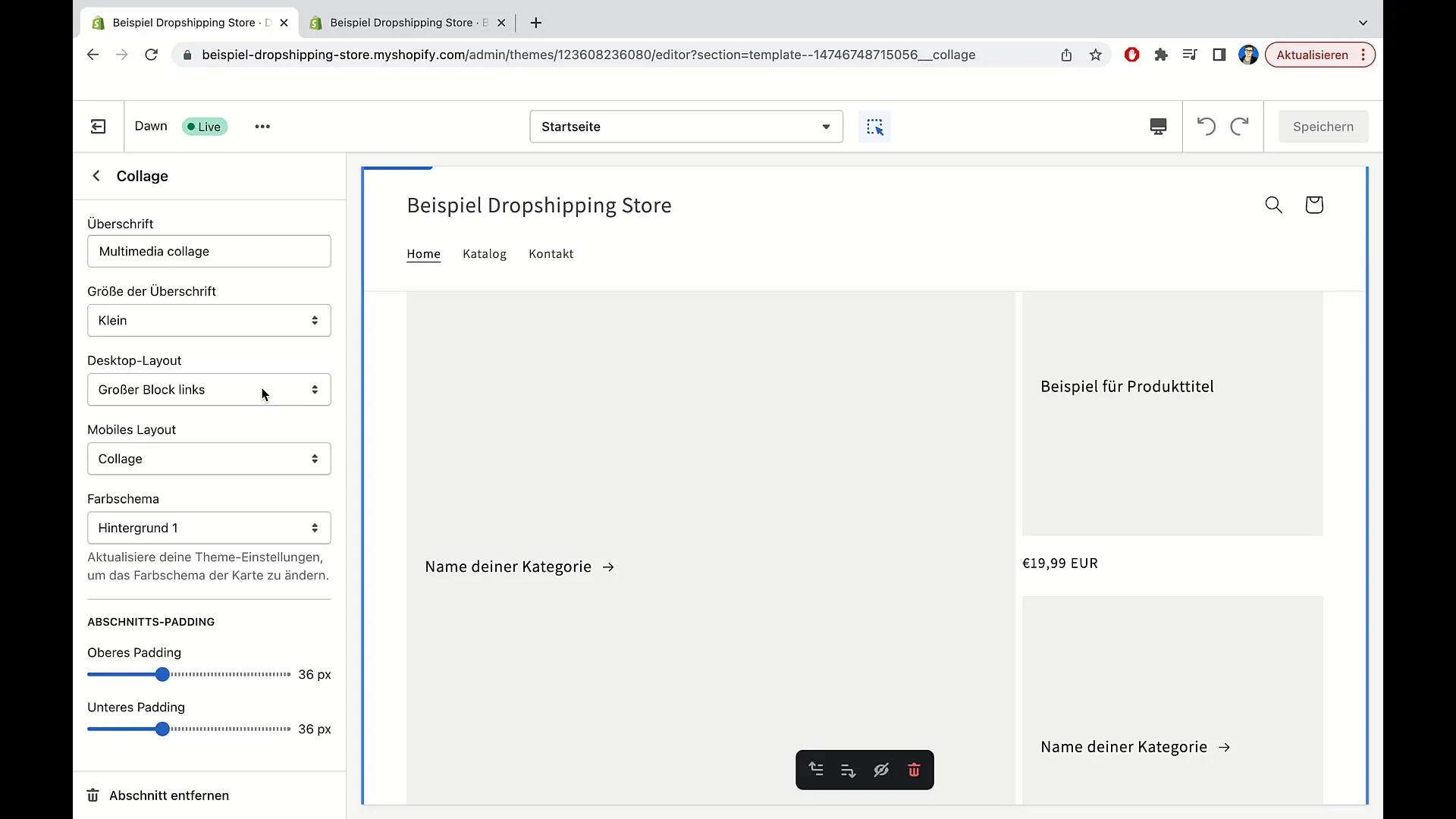
Важна функция е възможността за редактиране на заглавието на колажа. Можете да изберете нещо като "Получете преглед на нашите продукти" или "Следващите продукти може да ви заинтересуват...". Така можете да привлечете вниманието на потребителите.
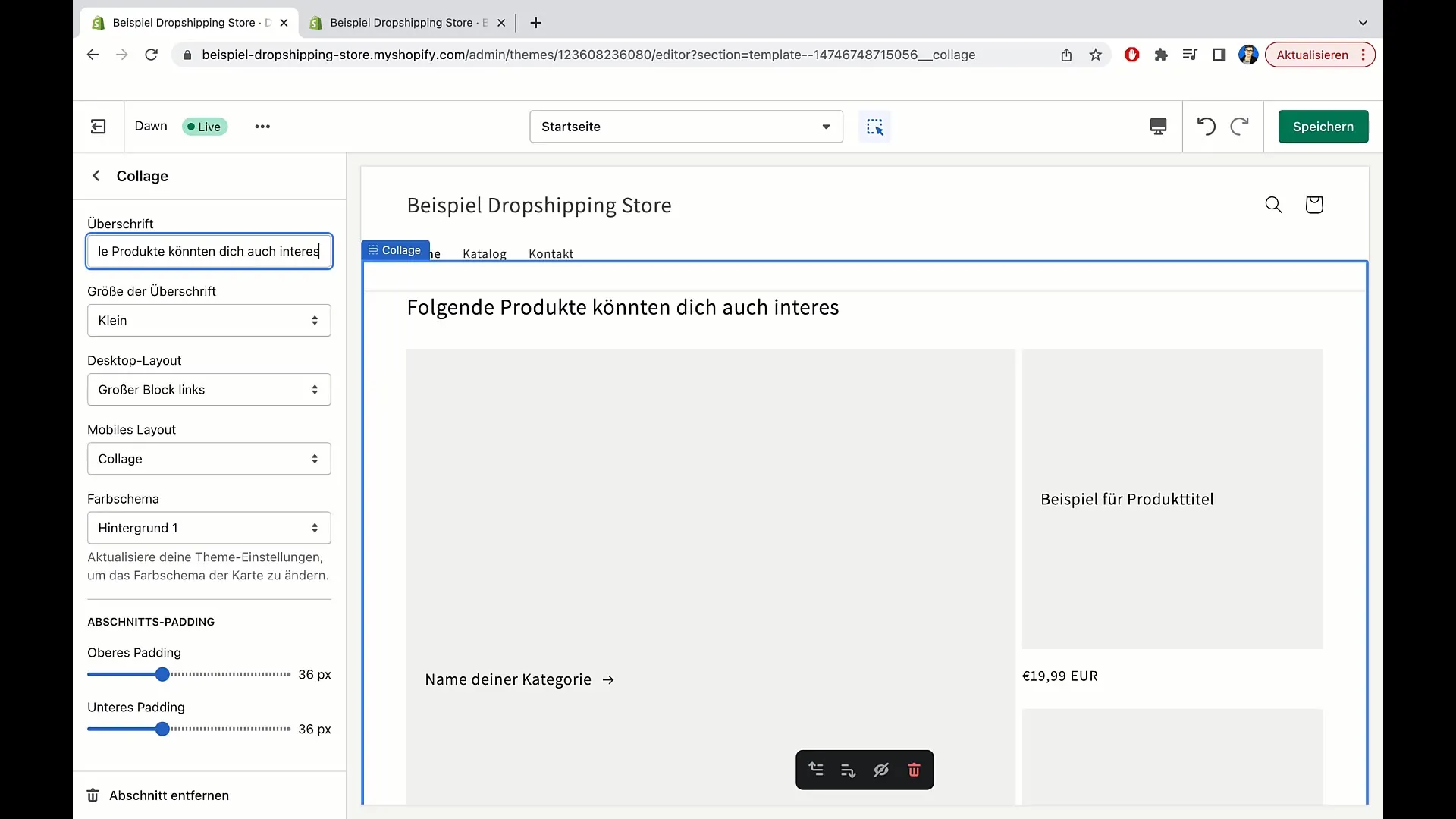
Под това се намира опцията за избор на размера на главното заглавие. Тук може да изберете между малък, среден и голям размер. В този пример препоръчвам използването на "малък" шрифт, за да се създаде хармонична визия.
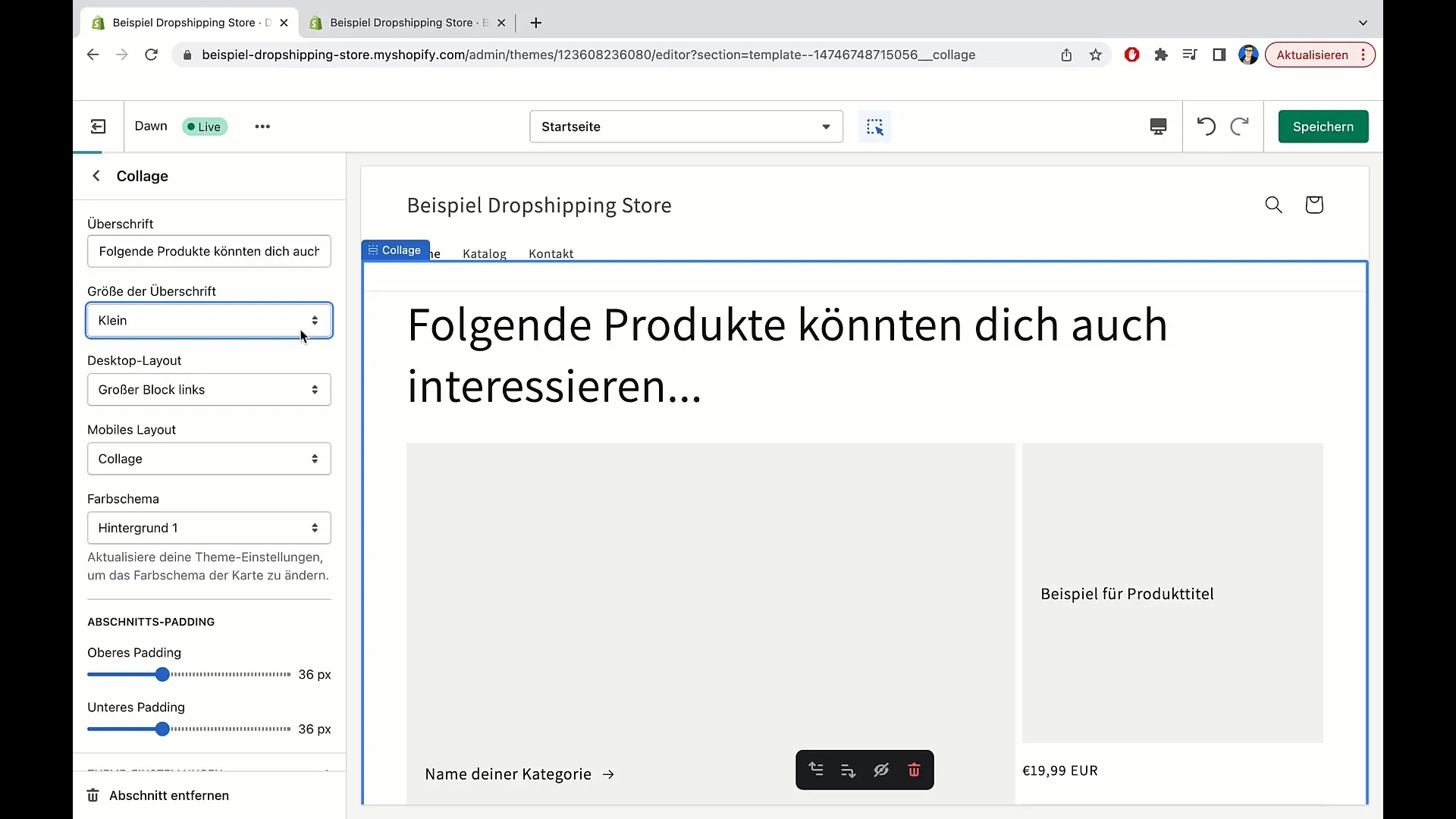
Сега разгледайте настройките за десктоп оформление. Тук можете да избирате между голям блок вляво или вдясно. Блока може да бъде придвижван, за да оптимизирате визията на вашия онлайн магазин. В този пример аз избирам дясната страна, тъй като това е по-естетично.
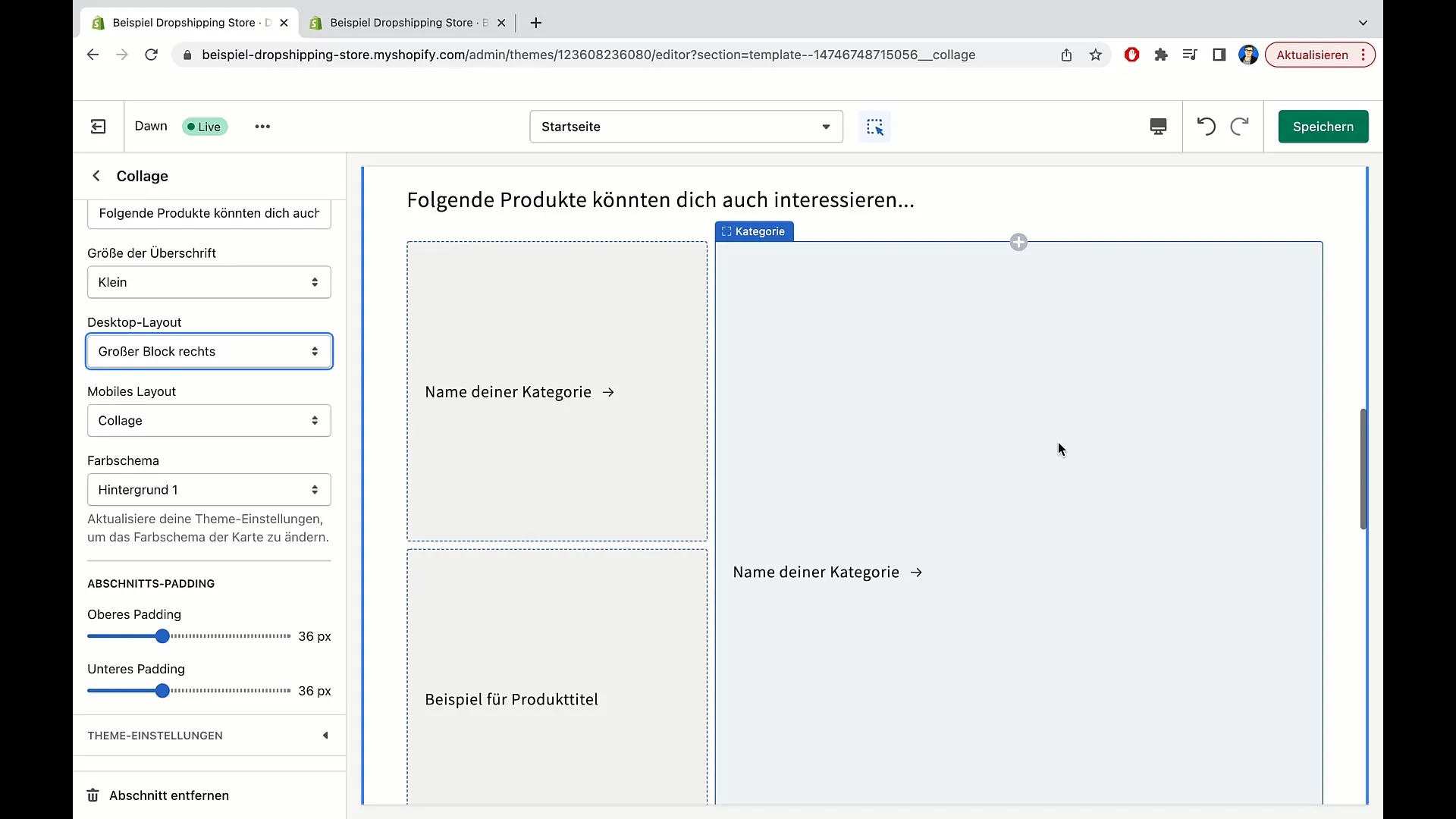
Важно е също да проверите оформлението за мобилни устройства. Докато превъртате в мобилно оформление, ще видите опциите за "Колаж" или "Колона". Изберете "Колаж", за да създадете атрактивна връзка между продуктите. Алтернативно можете да изберете "Колона", която показва отделни колони за отделни плочки.
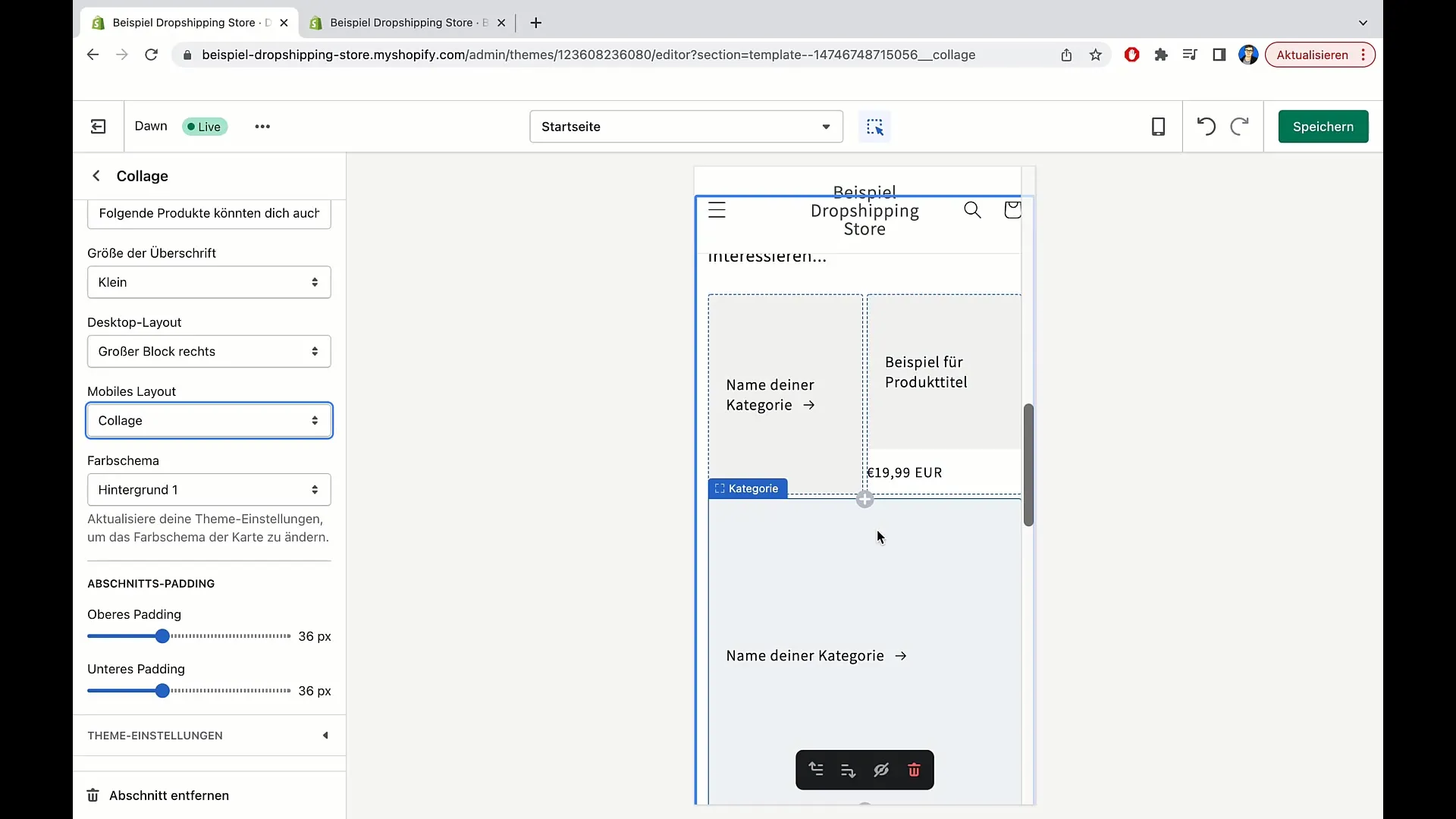
Лично аз предпочитам опцията "Колаж", тъй като не само е атрактивна, но и по-лесна за навигация. След като изберете настройките за оформление, върнете се към десктоп изгледа и добавете желаните продукти.
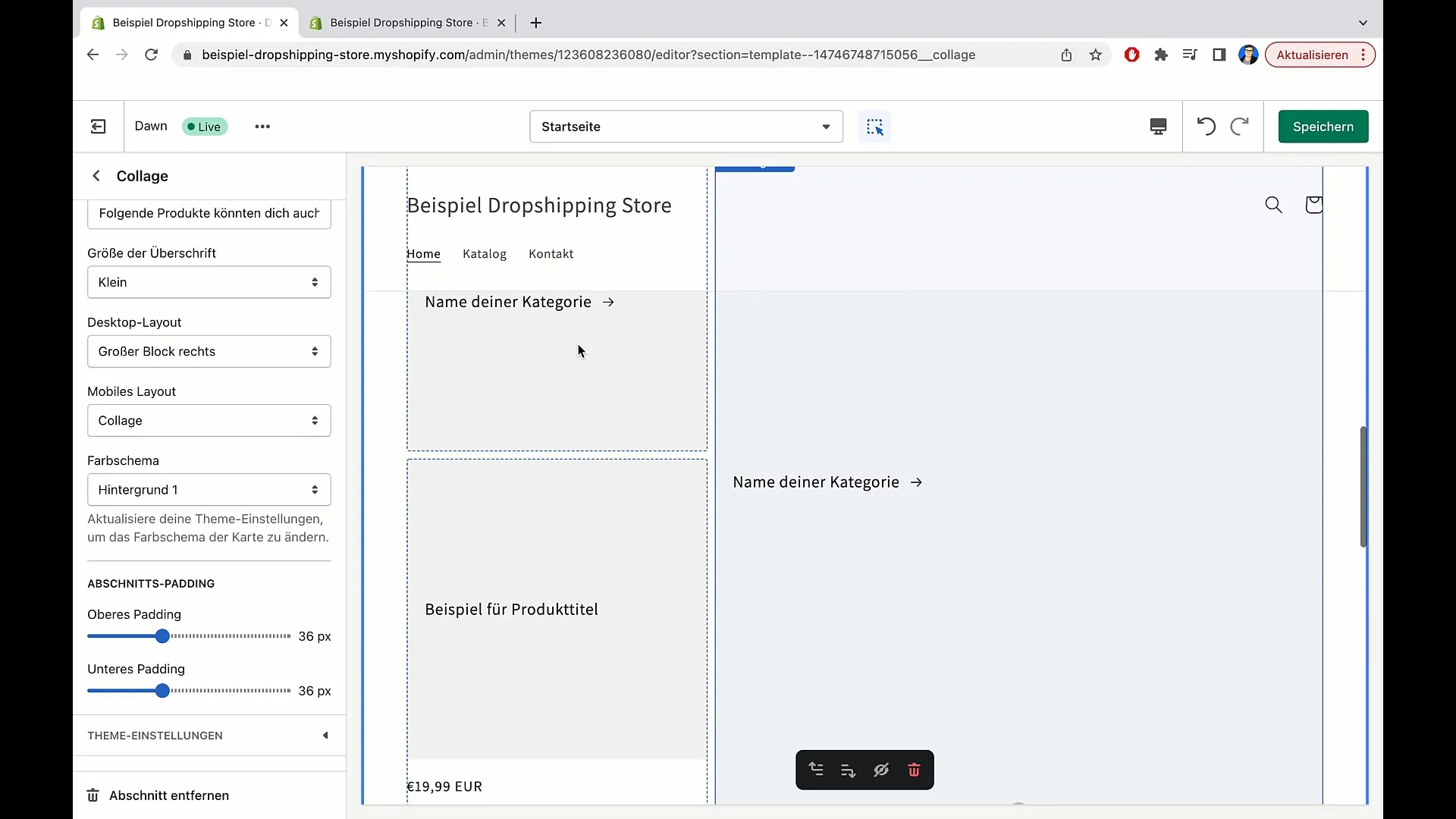
Сега преминете към раздела за Padding. Тук можете да регулирате отстъпите между отделните части. В зависимост от предпочитанията си можете да увеличите или намалите отстъпите - както отгоре, така и отдолу. Експериментирайте с тези настройки, за да намерите най-оптималното оформление.
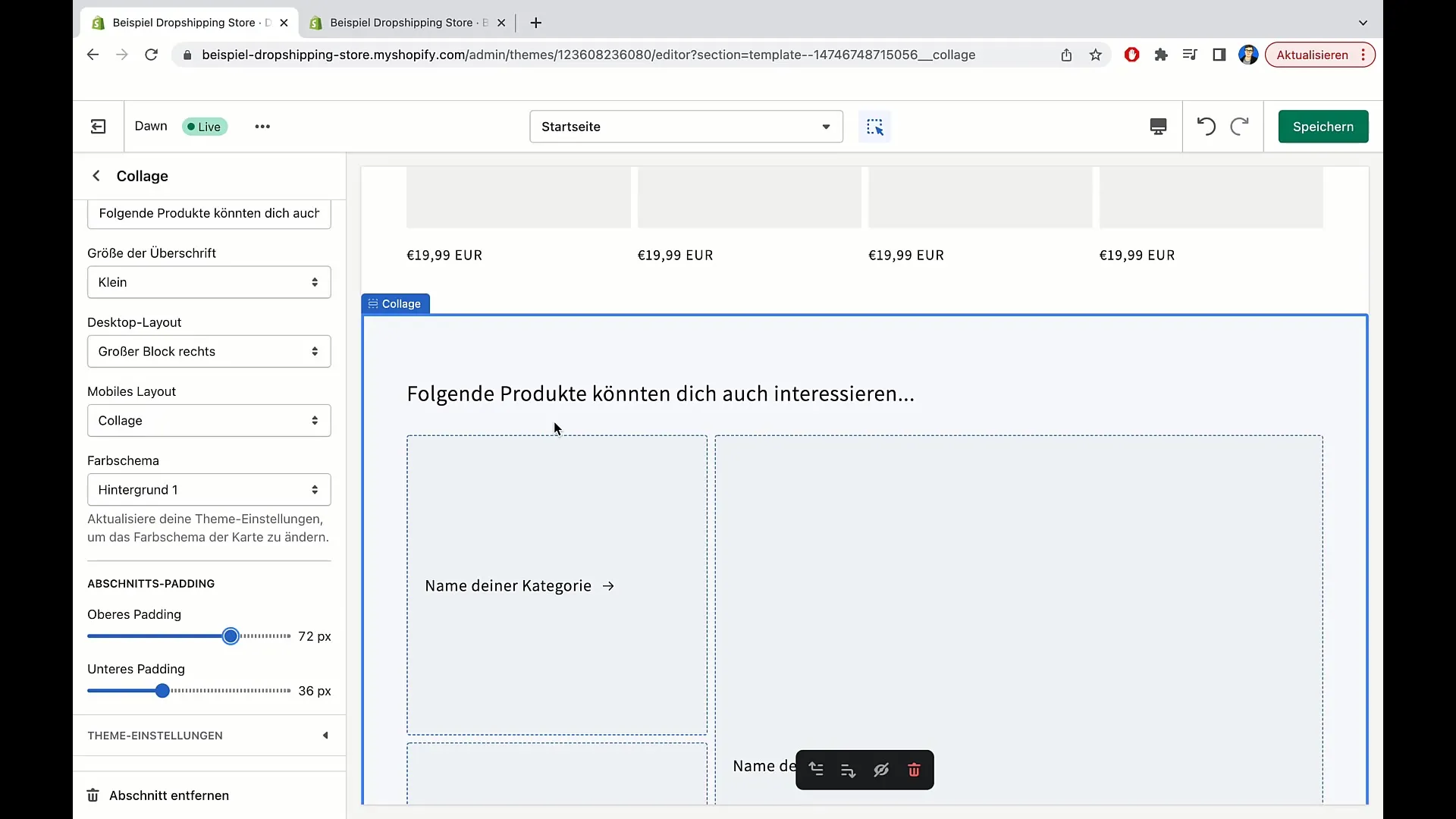
Когато сте доволни от редакцията на колажа, успешно сте завършили задачата си. Благодаря ви за вниманието и се надявам да бъдете с нас и в следващото видео, за да откриете още полезни функции на Shopify.
Резюме
В този урок научихте как да редактирате колажи в Shopify. Научихте как да добавите продукти и категории, да настроите изгледа за десктоп и мобилни устройства и да оптимизирате потребителското изживяване. Използвайте тези функции, за да направите вашия онлайн магазин по-привлекателен и да увеличите конверсията.


